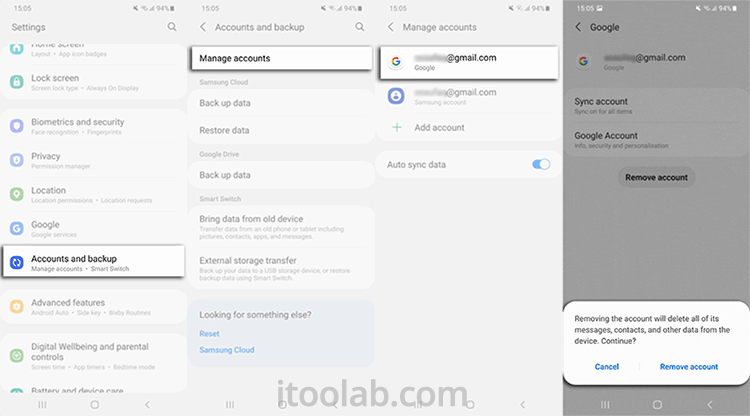
Su nuevo teléfono Android está listo para ser su banco móvil más seguro cuando lo ató todo configurando una cuenta de Google. Cada actividad que realiza como compras de tiendas, guardando contraseñas, compras en línea se lleva a cabo con esta cuenta.
Pero si recibió un dispositivo Android de segunda mano con una cuenta previamente de Google, definitivamente, es un bloqueo resistente para usted. Para aprender a eliminar la cuenta de Google previamente sincronizada de Android, mantenga sus ojos en las siguientes secciones.
¿El reinicio de fábrica elimina la cuenta de Google?
No, el reinicio de fábrica no es una solución para eliminar la cuenta de Google porque si se reinicia su teléfono de fábrica sin eliminar la cuenta de Google, desencadena la protección de restablecimiento de fábrica (FRP). En este caso, debe usar una herramienta profesional o llamar al último propietario (si compró un teléfono usado) para iniciar sesión con la cuenta de Google que previamente se sincronizó en este dispositivo, luego elimine la cuenta de Google del dispositivo Android de forma remota.
Técnicamente, el reinicio de fábrica solo elimina los datos generales de su dispositivo, pero no eliminará su cuenta de Google de forma permanente. Cuando vuelva a iniciar sesión en su dispositivo después de reiniciar, utilizando las credenciales y la contraseña de su cuenta de Google, puede restaurar y reinstalar el teléfono desde los datos de copia de seguridad guardados en Google Cloud.
¿Cómo eliminar la cuenta de Google del teléfono Android sin restablecimiento de fábrica?
Los usuarios de Android quieren eliminar su cuenta de Gmail de Android por muchas razones. Especialmente cuando necesitan vender su teléfono o guardar algo de memoria actualizando persistentemente las aplicaciones de Google en una cuenta que no sirve de nada.
Aquí explico dos métodos simples que eliminarán su cuenta de Google sin el reinicio de fábrica.
Método 1. Eliminar Gmail en el menú Configuración de Android
Paso 1: Dirígete a la configuración de su teléfono Android y seleccione «Cuentas y copias de seguridad».
Paso 2: Presione «Administrar cuentas».
Paso 3: Esta página mostrará una lista de cuentas de Google asociadas con su dispositivo. Toque el que desea eliminar.
Paso 4: 4. Una ventana emergente de mensajes informándole que esta acción eliminará todos los datos sobre la cuenta, haga clic en «Eliminar la cuenta» para confirmar.
Método 2. Eliminar la cuenta de Google del teléfono Android de la computadora
Google garantiza la seguridad de los teléfonos Android al permitir la eliminación de cuentas de los teléfonos Android de forma remota en casos de robo, bloqueado o perdido.
Para eliminar la cuenta de Google sin un reinicio de fábrica, necesita otro dispositivo o una PC para completar el procedimiento con precisión.
Paso 1: Inicie sesión en su cuenta de Google usando otro dispositivo o computadora y seleccione la opción «Seguridad».
Paso 2: Desplácese hacia abajo y haga clic en «sus dispositivos» y seleccione «Administrar dispositivos».
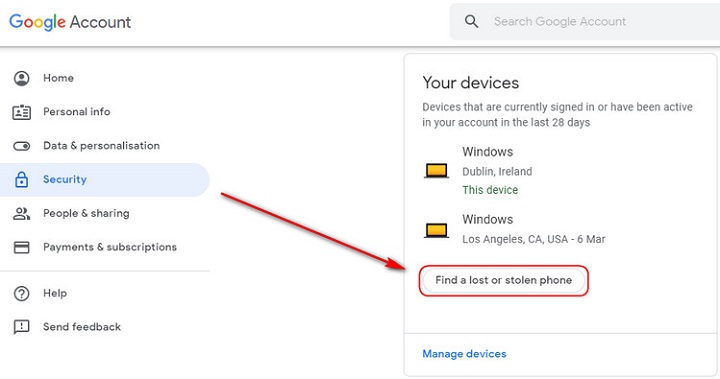
Paso 3: Una lista de dispositivos apareció vinculado a su cuenta de Google. Haga clic en «Buscar un teléfono perdido o robado» y luego elija la opción «Eliminar» ubicada junto a «Acceso a la cuenta».
Paso 4: Google confirma una vez más si desea eliminar su cuenta, elija «Eliminar».
Paso 5: Luego recibirá un mensaje de confirmación de que su cuenta ha sido eliminada.
Nota: En realidad, solo firmará su cuenta en lugar de eliminarla de forma permanente. Aparece una notificación en su teléfono para ingresar la contraseña y recuperar el acceso a la cuenta.
Paso 6: Para eliminar la cuenta de Google sistemáticamente, navegue a «Configuración» y luego «Cuentas». Seleccione el Gmail que usa para iniciar sesión y elija «Eliminar la cuenta». La cuenta se eliminará por completo.
¿Cómo evitar la cuenta de Google en Samsung sin contraseña?
Para preservar sus datos del acceso no autorizado, necesita una cuenta de Google para Samsung que funcione como un escudo protector para su dispositivo. Además de bloquear el acceso de otros a su teléfono, su cuenta también puede bloquearlo si olvida la contraseña.
Para pasar por alto una cuenta de Google en el teléfono y la tableta Samsung sin contraseña, ItoolTab Uplock (Android) es una solución versátil para todas las necesidades de desbloqueo de Android. Puede encontrar muchas herramientas de desbloqueo, pero se recomienda desbloquear (Android) debido a la protección de la privacidad del dispositivo, el período de desbloqueo más corto y la mejor experiencia de usuario.
Pasos de cómo hacer
Para aprender a eliminar una cuenta de Google de Samsung sin una contraseña con desbloqueo (Android). Sigue esta guía de paso.
Paso 1: Conecte el dispositivo Samsung con PC
Para eliminar FRP, descargue e instale primero ITOOLTAB (Android) en su PC. Ahora, conecte su teléfono Samsung con una PC y abra la herramienta. Elija eliminar la opción de bloqueo de Google (FRP) de la página de inicio.

Paso 2: elija la nueva solución FRP
Confirme su elección haciendo clic en el botón de inicio verde. Ahora seleccione la primera opción de la lista que está disponible para todos los dispositivos Samsung.
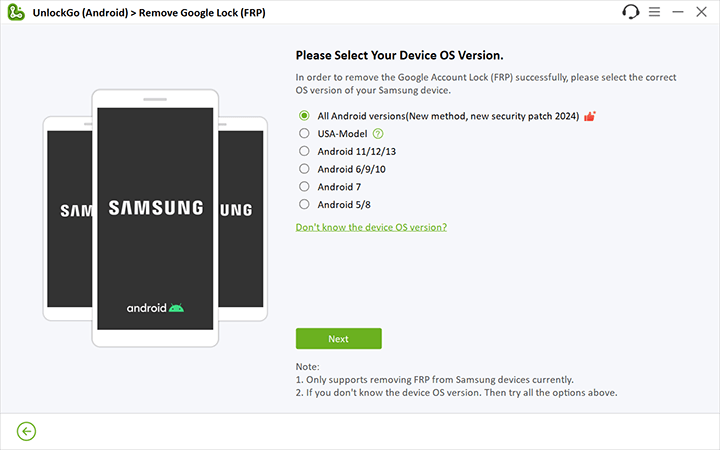
Paso 3: Habilitar la depuración USB
Ingrese los códigos secretos en la llamada de emergencia. Luego, su teléfono Samsung ahora recibe un mensaje que solicita permiso de depuración USB. No use su dispositivo y manténlo conectado hasta que el proceso esté terminado.
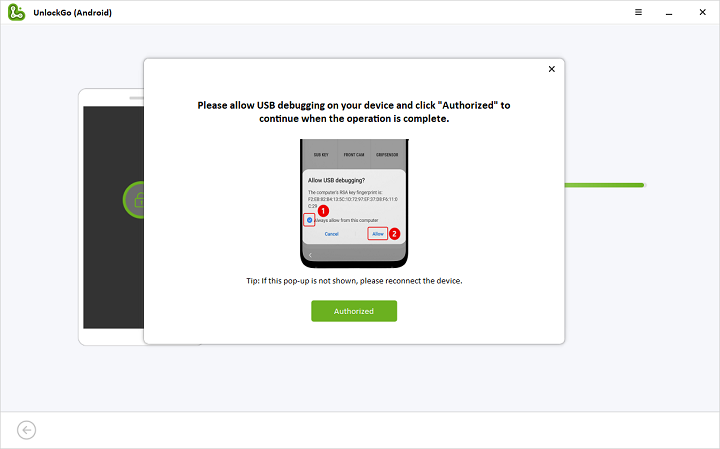
Paso 4: Reinicie su dispositivo Samsung
Después de este proceso, su dispositivo debe reiniciarse automáticamente.

¿Cómo eliminar la cuenta de Google de ZTE/Motorola después del reinicio de fábrica?
Si está utilizando el teléfono Motorola o ZTE y quiere saber cómo sacar la cuenta de Google del teléfono después de un reinicio de fábrica, el desbloqueo está aquí para usted.
DesbloockJunky es un equipo de desbloqueo de FRP remoto de confianza que afirma desbloquear su dispositivo dentro de los 5 minutos sin la participación del último propietario. Por lo tanto, el sitio se esfuerza por eliminar la cuenta de Google FRP, el desbloqueo del operador y el desbloqueo de la cuenta de Samsung con facilidad.
Evitar la cuenta de Google con desbloqueojunky
Paso 1: Para aprovechar este servicio, vaya directamente al sitio web oficial de UplockJunky. En su página de inicio, encontrará una sección donde necesita ingresar la información de su dispositivo. Después de eso, haga clic en «Desbloquear» ahora para continuar.

Paso 2: Lo redirigirá al portal de pago seguro, donde debe pagar el servicio por tarjeta de débito/crédito o PayPal.
Paso 3: Ahora instale el programa de cliente remoto de UslockJunky, Redirector USB en su PC o Mac de Windows. Ingrese la dirección tecnológica que recibió en el correo electrónico del pedido después del proceso de pago.
Recommended Read: ¿Cómo recuperar rápidamente una cuenta de Gmail eliminada? 5 métodos poco conocidos
Paso 4: Ahora, conecte el dispositivo a través de un cable USB que debe desbloquearse.
Paso 5: Ahora abra el cuadro de chat en vivo para confirmar que el dispositivo está configurado para ejecutar el procedimiento. El técnico se unirá a usted en breve y le pedirá que espere de 5 a 15 minutos hasta que el FRP se elimine de su dispositivo.
El resultado final
Esto guía aclara las confusiones y dudas que pertenecen a cómo omitir la cuenta de Google previamente sincronizada. Usar una herramienta de terceros cuando se trata de eliminar una cuenta de Google es una mejor opción que hacerlo con pasos largos y complicados. Es por eso que ITOOLTAB DEBOLOCO (Android) ofrece herramientas que se alinean con el usuario que necesita garantizar la compatibilidad del producto con la actualización de sistemas informáticos y dispositivos Android.
La mejor parte de esta herramienta es que el pago único le permitirá el uso ilimitado de múltiples dispositivos en un período particular con el pago en línea protegido.
